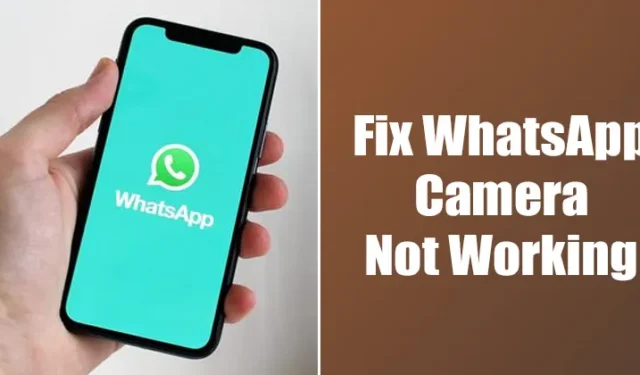
През последните няколко години WhatsApp се превърна от обикновено приложение за съобщения в едно от водещите приложения за незабавни съобщения на Android. Приложението за незабавни съобщения позволява на потребителите да правят гласови/видео разговори, да изпращат и получават изображения, да стартират групи, да споделят статус и т.н.
Въпреки че WhatsApp в повечето случаи няма грешки, потребителите все още съобщават за няколко проблема, докато използват приложението на своя Android. Наскоро много потребители ни попитаха как да поправим неработещата камера на WhatsApp. Ако сте един от тях, за да попитате, ето какво трябва да направите.
1. Рестартирайте устройството си с Android
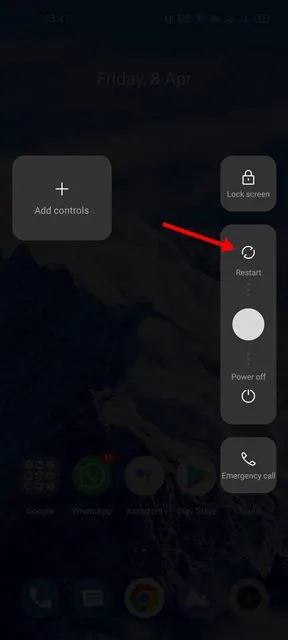
Ако не сте рестартирали своя Android смартфон от известно време, трябва да го направите веднага. Това е важен съвет за отстраняване на неизправности, който понякога прави чудеса.
Рестартирането на Android ще разтовари приложението WhatsApp и свързаните с него процеси от RAM, принуждавайки устройството ви с Android да разпредели нова памет за приложението WhatsApp. Така че, преди да опитате друг метод, рестартирайте устройството си с Android.
2. Проверете камерата на вашия телефон
Ако камерата на WhatsApp не работи след рестартирането, трябва да проверите камерата на телефона си. Първо трябва да проверите дали камерата на телефона ви работи. За да го проверите, трябва да отворите приложението за камера по подразбиране на вашия смартфон с Android.
Ако интерфейсът на камерата се зарежда, заснемете няколко изображения или запишете кратко видео. Ако камерата на телефона ви не работи, първо трябва да я поправите. В случай на хардуерен проблем се препоръчва да занесете телефона в местния сервизен център.
3. Проверете разрешенията на камерата за WhatsApp
Следващото най-добро нещо, което можете да направите, за да коригирате проблема с неработещата камера на WhatsApp, е да проверите дали разрешенията за камерата са активирани. Ето как да го потвърдите.
1. Първо натиснете продължително върху иконата на приложението WhatsApp на началния екран и изберете Информация за приложението .
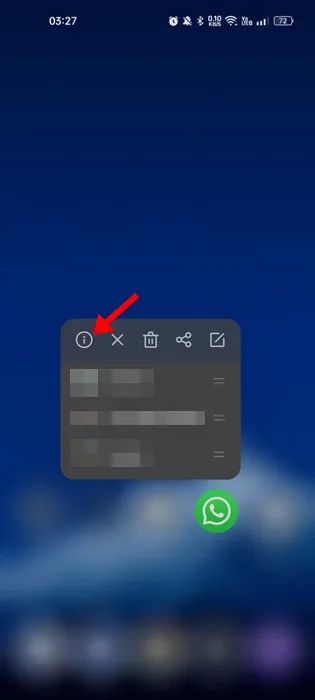
2. В информацията за приложението изберете Разрешения .
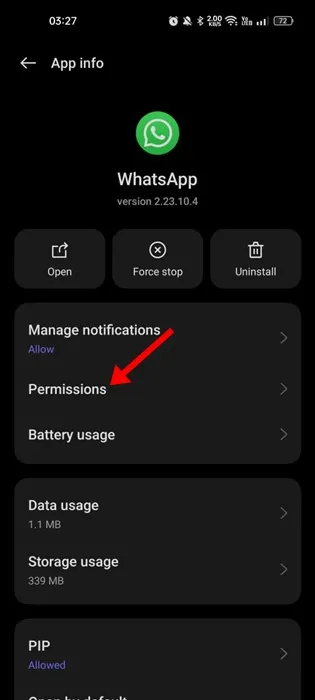
3. Сега в Разрешения изберете Камера .
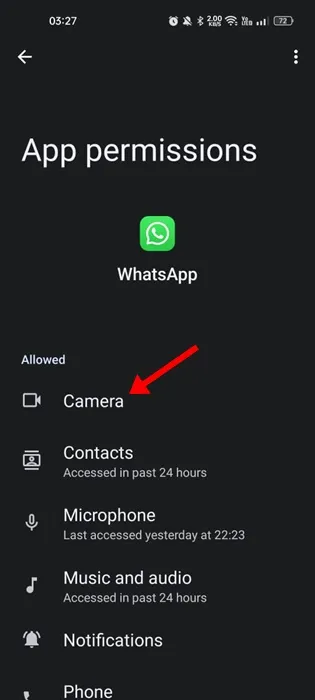
4. Уверете се, че разрешението за камера е зададено на Разрешаване само докато използвате приложението .
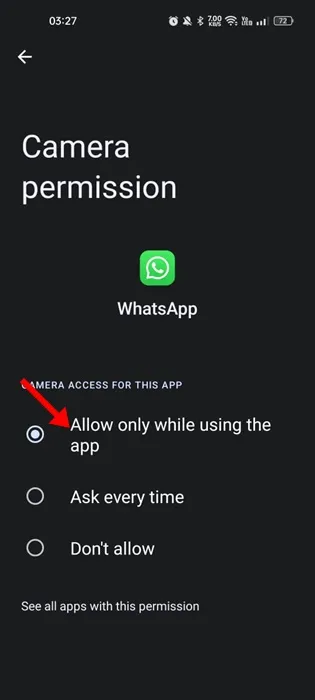
4. Затворете всяко друго приложение, използващо камерата
Някои злонамерени приложения могат безшумно да използват камерата на телефона ви и да попречат на другите да я използват. Тези приложения няма да бъдат намерени в менюто с последните приложения, но ще бъдат в списъка с инсталирани приложения.
Ако използвате Android версия 12 или по-нова, в лентата на състоянието ще се появи зелена точка, което показва, че камерата се използва.
Така че, ако видите зелената точка, незабавно прегледайте приложенията и намерете подозрителните приложения. Също така се препоръчва да затворите всички други приложения, използващи камерата, за да коригирате проблема с неработещата камера на WhatsApp.
5. Актуализирайте приложението WhatsApp за Android
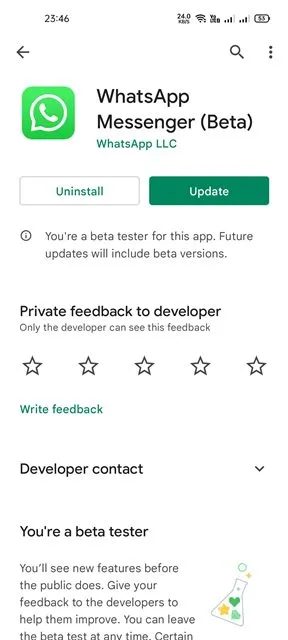
WhatsApp често изпраща актуализации, които включват корекции на критични грешки и корекции за сигурност. Не бива да пропускате тези актуализации на всяка цена, особено ако имате проблеми като например неработеща камера на WhatsApp.
Така че, ако камерата на WhatsApp не работи поради грешки, трябва да актуализирате приложението от Google Play Store . Актуализирането на приложението WhatsApp също ще освободи грешката, която пречи на камерата да се отвори.
6. Принудително спрете приложението WhatsApp
Ако камерата на телефона ви работи добре, но WhatsApp все още не зарежда камерата, трябва да спрете принудително приложението WhatsApp. За да спрете принудително WhatsApp, трябва да следвате някои от простите стъпки, които сме споделили по-долу.
1. Първо отворете приложението Настройки на вашия смартфон с Android.
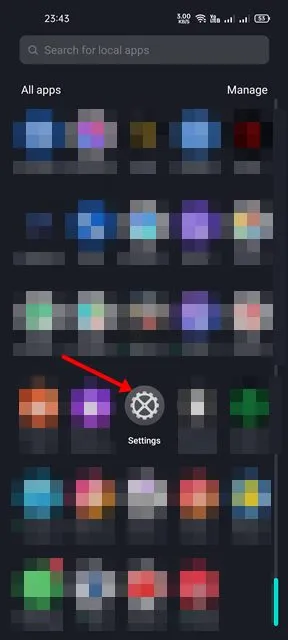
2. В приложението Настройки превъртете надолу и докоснете Приложения .
3. Сега можете да видите всички приложения, инсталирани на вашето устройство. След това намерете и докоснете приложението WhatsApp от списъка.
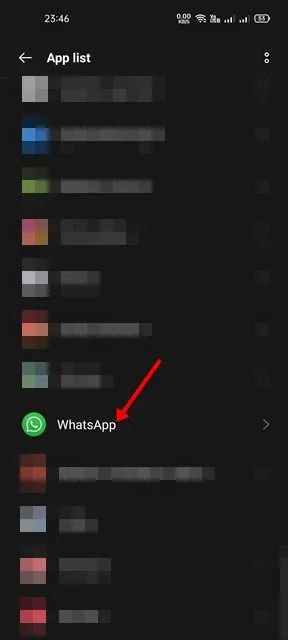
4. На следващата страница докоснете опцията Принудително спиране , както е показано по-долу.

5. Това ще спре приложението WhatsApp. След като сте готови, стартирайте отново приложението WhatsApp.
7. Напуснете програмата WhatsApp Beta
Ако сте се присъединили към програмата WhatsApp Beta, може да получавате бета актуализации за приложението WhatsApp.
Въпреки че бета версията на WhatsApp предоставя достъп до експериментални функции, тези функции обикновено имат грешки и проблеми, които могат да предизвикат различни проблеми.
Така че, ако все още не можете да отворите камерата на WhatsApp, можете да напуснете програмата WhatsApp Beta, като следвате тези стъпки.
1. Отворете Google Play Store на вашия Android и потърсете WhatsApp .
2. Отворете официалната страница със списък на приложението WhatsApp .
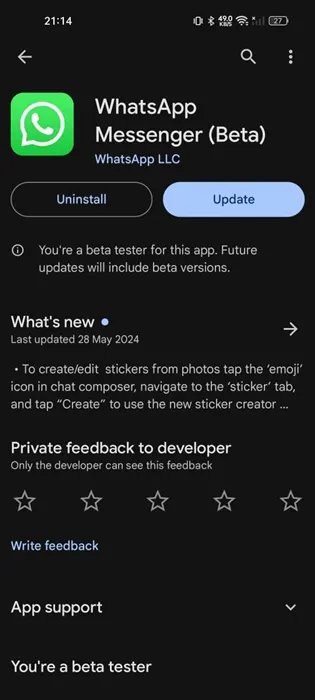
3. След това превъртете надолу до секцията Вие сте бета тестер и докоснете Напусни .
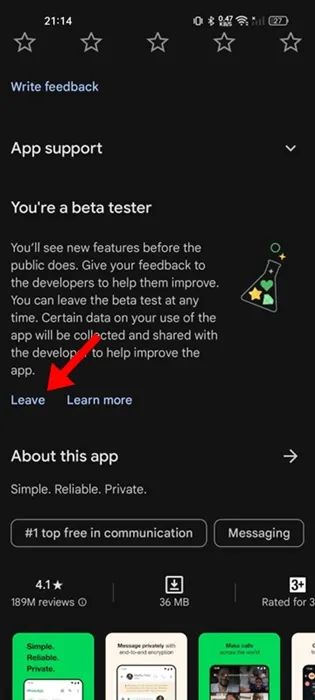
4. В подканата за потвърждение на напускане на бета програмата докоснете Напускане отново.
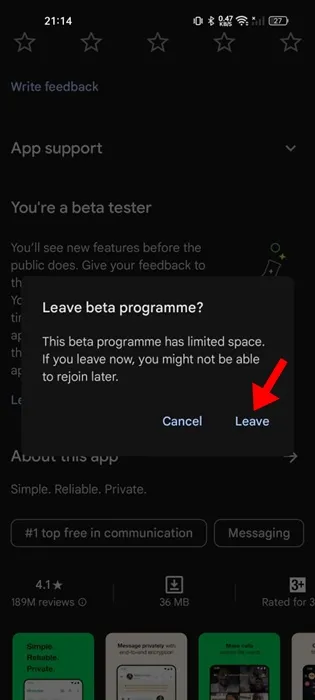
8. Изчистете кеша и файла с данни на WhatsApp
Понякога WhatsApp не успява да зареди камерата поради повреден кеш и файл с данни. Следователно, трябва да изчистите кеша и файла с данни на WhatsApp, за да коригирате този проблем. Ето какво трябва да направите.
1. Първо отворете приложението Настройки на вашия смартфон с Android.
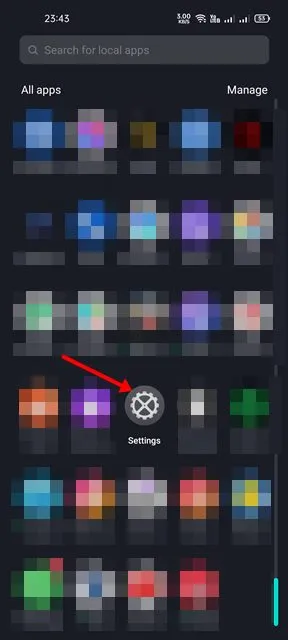
2. В приложението Настройки превъртете надолу и докоснете Приложения.
3. Сега можете да видите всички приложения, инсталирани на вашето устройство. Намерете и докоснете приложението WhatsApp от списъка.
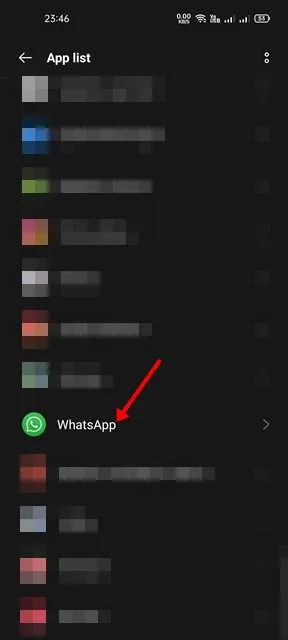
4. На следващата страница докоснете опцията Storage Usage , както е показано по-долу.
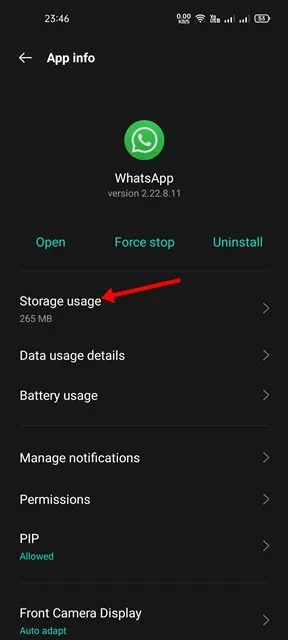
5. На страницата за използване на хранилището докоснете опцията Изчистване на данните , след което Изчистване на кеша .
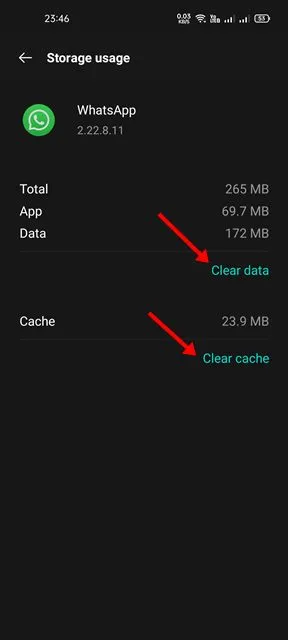
След като изпълните горните стъпки, отворете отново приложението WhatsApp. Трябва отново да преминете през процеса на проверка.
9. Преинсталирайте WhatsApp на Android
Ако всеки метод е неуспешен, последната оставаща опция е да преинсталирате приложението WhatsApp на Android. Това ще инсталира нови файлове на WhatsApp на вашето устройство с Android. Ето как да преинсталирате WhatsApp на Android.
1. Първо натиснете lonpress върху иконата на WhatsApp и изберете опцията Деинсталиране .
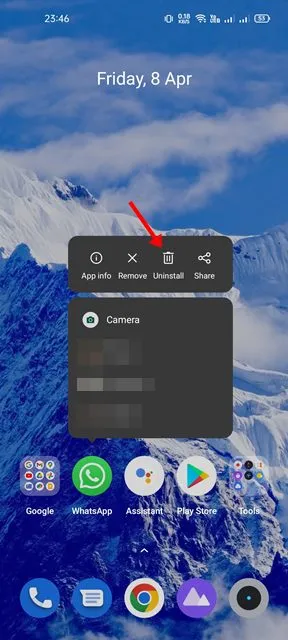
2. След деинсталиране отворете Google Play Store и потърсете WhatsApp. След това отворете приложението WhatsApp от резултатите от търсенето в Google Play Store и докоснете бутона Инсталиране.
Сигурни сме, че горните методи ще ви помогнат да коригирате камерата на WhatsApp, която не работи на Android. Надявам се тази статия да ви е помогнала! Моля, споделете го и с приятелите си. Ако имате някакви съмнения, уведомете ни в полето за коментари по-долу.




Вашият коментар